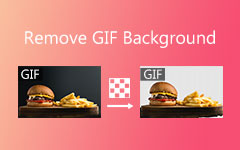Οι καλύτεροι τρόποι αναστροφής GIF σε Windows, Mac, Online και φορητές συσκευές
Μερικές φορές το κλειδί για το φοβερό είναι ένα κόλπο. Επομένως, εάν θέλετε να δημιουργήσετε ένα φοβερό GIF, κάντε ένα τρικ στη συνέχεια. Αυτό θα κάνει το GIF σας πιο αξιολάτρευτο, με αποτέλεσμα έναν ευχαριστημένο δέκτη. Ωστόσο, πρέπει να θυμάστε να μην χρησιμοποιείτε ένα συνηθισμένο εργαλείο ανατροπής. Αντίθετα, χρησιμοποιήστε τα εξαιρετικά για να διατηρήσετε την υψηλή ποιότητα των GIF σας. Παρόλο που αυτό το κόλπο είναι εύκολο να γίνει για άλλους, άλλοι πιστεύουν ότι είναι κρίσιμο. Ως εκ τούτου, θα μπορούσατε να συνειδητοποιήσετε πώς να αναστροφή GIF αφού διαβάσετε ολόκληρο το άρθρο γεμάτο περιεκτικές οδηγίες σχετικά με τα εργαλεία που παρουσιάζονται. Επομένως, διαβάζοντας τις χρήσιμες πληροφορίες παρακάτω, ας εξυπηρετήσουμε τον σκοπό αυτού του άρθρου.
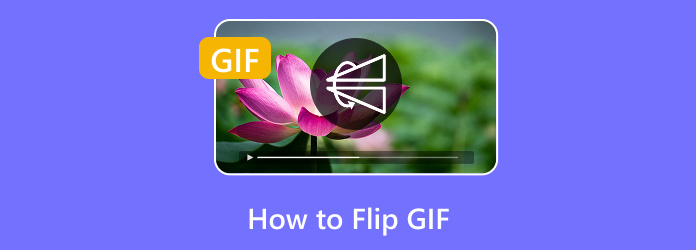
Μέρος 1. Πώς να αναστρέψετε τα GIF στον υπολογιστή
Αυτό το μέρος θα σας δείξει τα καλύτερα βατραχοπέδιλα GIF εκτός σύνδεσης και διαδικτυακά εργαλεία που πρέπει να χρησιμοποιείτε στους υπολογιστές σας Windows και Mac. Επομένως, όσοι νιώθουν πιο άνετα να επεξεργάζονται τα αρχεία τους χρησιμοποιώντας τον προσωπικό τους υπολογιστή, καλύτερα να το ελέγξουν αυτό.
Το καλύτερο εργαλείο αναστροφής GIF εκτός σύνδεσης
Ανάμεσα στα πολυάριθμα προγράμματα επεξεργασίας πολυμέσων εκτός σύνδεσης που βλέπετε, Tipard Video Converter Ultimate είναι αυτό που θεωρούμε ότι είναι το καλύτερο. Είναι ένα πολυλειτουργικό λογισμικό μετατροπής βίντεο που συνοδεύεται από πολλά εργαλεία και δυνατότητες. Με τις πολλές προσφερόμενες λειτουργίες του, οι λειτουργίες ανατροπής και περιστροφής είναι μία από τις απλούστερες αλλά κυρίαρχες λειτουργίες του. Θα εκπλαγείτε ότι εκτός από την ικανότητά του να εργάζεται σε αρχεία GIF, κάνει επίσης τους χρήστες να εργάζονται γρήγορα λόγω της ικανότητάς του να εργάζεται σε μαζικά GIF ταυτόχρονα. Το διάβασες σωστά. Μπορεί να αναστρέψει GIF ανεξάρτητα από τον αριθμό τους ταυτόχρονα. Ταυτόχρονα, παρόλο που επεξεργάζεστε αμέτρητα αρχεία GIF, θα φαίνεται ότι εργάζεστε μόνο με ένα. Αυτό είναι το πόσο επιταχυνόμενο είναι λόγω των προηγμένων εργαλείων επιτάχυνσης που το βοηθούν να εκτελέσει μια εξαιρετικά γρήγορη διαδικασία. Εν τω μεταξύ, αυτό το Tipard Video Converter Ultimate έρχεται επίσης με έναν ξεχωριστό περιστροφέα βίντεο στην εργαλειοθήκη του, όπου βρίσκεται το εργαλείο αναστροφής. Αυτό το αποκλειστικό εργαλείο μπορεί να προσαρμόσει την ποιότητα, τη μορφή, τον ρυθμό μετάδοσης bit, την ανάλυση, το κανάλι και πολλά άλλα.
Επιπλέον, αυτό το εντυπωσιακό Tipard Video Converter Ultimate σάς δίνει τη δυνατότητα να βελτιώσετε τα GIF σας σε 4K και 8K. Και αν θέλετε να εργαστείτε και στα βίντεό σας, αυτό το λογισμικό υποστηρίζει περίπου 600 διαφορετικές μορφές που μπορείτε να εφαρμόσετε τόσο για είσοδο όσο και για έξοδο. Ως εκ τούτου, εδώ είναι οι οδηγίες για το πώς να αντικατοπτρίζετε μαζικά GIF χρησιμοποιώντας αυτό το αξιολάτρευτο εργαλείο εκτός σύνδεσης.
Βήμα 1Κάντε κλικ στα κουμπιά Λήψης που βλέπετε παρακάτω για να αποκτήσετε αυτό το εργαλείο στον υπολογιστή σας ή στο Mac σας.
Βήμα 2Μόλις εγκαταστήσετε το λογισμικό, ενεργοποιήστε το και ξεκινήστε να ανεβάζετε τα GIF που πρέπει να αναστρέψετε. Για να το κάνετε αυτό, πατήστε το πρόσθεση σύμβολο στο κέντρο του μετατροπέας διεπαφή, τότε μπορείτε να αρχίσετε να εντοπίζετε τα πιθανά GIF σας.
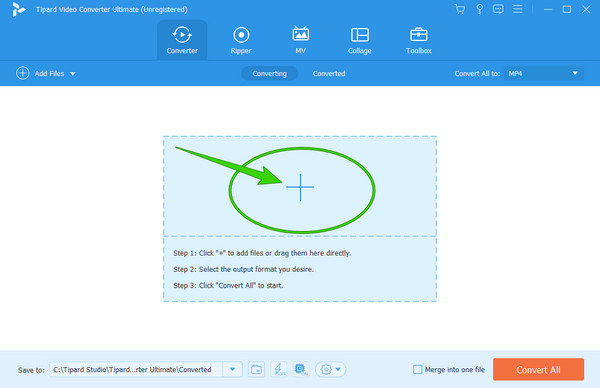
Βήμα 3Αφού ανεβάσετε όλα τα GIF, πατήστε το Αστέρι σύμβολο κάτω από ένα από αυτά. Σε ένα νέο παράθυρο, να είστε στο Περιστροφή και περικοπή μενού, γιατί θα δείτε το βατραχοπέδιλο εκεί. Τώρα, κάντε κλικ στην οριζόντια ή κατακόρυφη αναστροφή στην περιστροφή, ό,τι χρειάζεστε για τα GIF σας. Μετά από αυτό, μην ξεχάσετε να κάνετε κλικ στο Εφαρμόστε σε όλους καρτέλα για να εφαρμόσετε το ίδιο flip σε άλλα GIF και κάντε κλικ στο OK κουμπί.
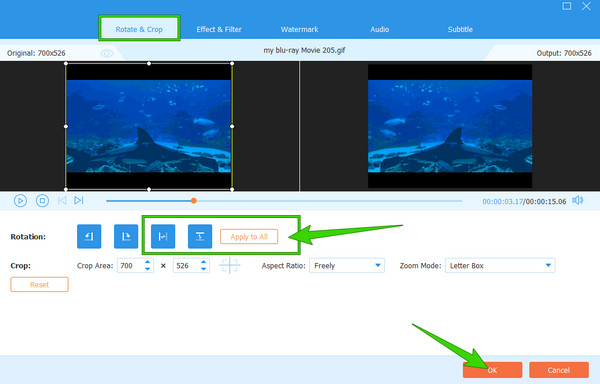
Βήμα 4Το συντομότερο δυνατό, μπορείτε τώρα να αποθηκεύσετε και να εξάγετε τα GIF πατώντας το Μετατροπή όλων κουμπί. Μια φιλική υπενθύμιση, προτού εξάγετε τα αρχεία, ελέγξτε ξανά τη μορφή εξόδου εάν είναι σε GIF. Διαφορετικά, κάντε κλικ στο Μετατροπή όλων σε και επιλέξτε τη μορφή GIF από το αναδυόμενο παράθυρο.
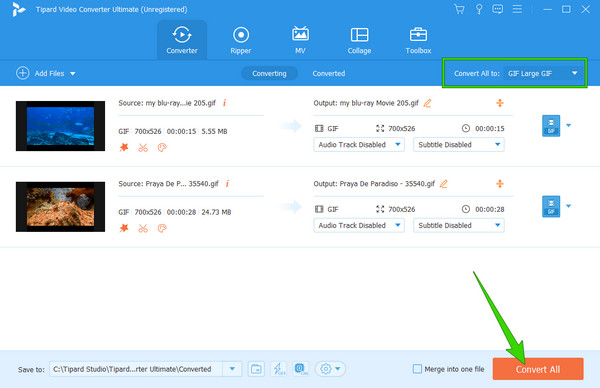
Αξιοσημείωτο GIF Flipper Online
Προχωρώντας στο καλύτερο διαδικτυακό εργαλείο για να επεξεργαστείτε τα GIF σας, μπορείτε να βασιστείτε στο EZGIF. Είναι ένα δωρεάν εργαλείο που βασίζεται στο web που μπορεί να σας βοηθήσει να αναστρέψετε αποτελεσματικά το βίντεό σας κάθετα και οριζόντια ή ακόμα και να το γυρίσετε στις 270 μοίρες. Επιπλέον, αυτό το εργαλείο υποστηρίζει πολλές μορφές βίντεο εκτός από GIF ως έξοδο και είσοδο. Το πιο εντυπωσιακό είναι ότι διαθέτει εξαιρετικά εργαλεία επεξεργασίας που μπορείτε να χρησιμοποιήσετε για να βάλετε εφέ και φίλτρα στα GIF σας. Ωστόσο, καθώς μπορείτε να το χρησιμοποιήσετε δωρεάν, μπορείτε να ανεβάσετε μόνο έως και 100 MB αρχείων για να εργαστείτε. Ας ρίξουμε μια ματιά στις παρακάτω οδηγίες για να μάθετε πώς αναστρέφει τα GIF σας.
Βήμα 1Ξεκινήστε επισκέπτοντάς το στο πρόγραμμα περιήγησής σας. Στη συνέχεια, μπορείτε να ανεβάσετε τα αρχεία GIF σας από τον τοπικό σας φάκελο ή επικολλώντας τη διεύθυνση URL των GIF.
Βήμα 2Τώρα σημειώστε αν το Αναστροφή (Κάθετη) ή Αναστροφή (Οριζόντια) Οι επιλογές βρίσκονται κάτω από την ενότητα προεπισκόπησης. Στη συνέχεια, κάντε κλικ στο Εφαρμογή περιστροφής κουμπί.
Βήμα 3Μόλις γίνει η αναστροφή, χτυπήστε το Αποθήκευση κουμπί κάτω από την έξοδο GIF και αποθηκεύστε το.
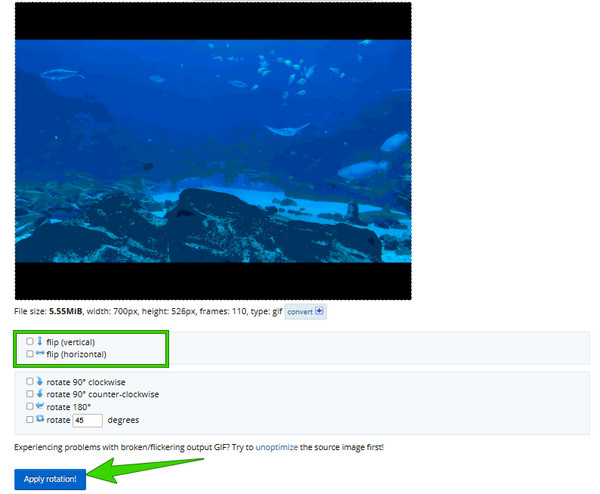
Μέρος 2. Πώς να αναστρέψετε τα GIF σε φορητή συσκευή
Δεν θα το αφήσουμε να περάσει χωρίς να παρουσιάσουμε αποτελεσματικούς τρόπους για να αναστρέψετε τα αρχεία GIF χρησιμοποιώντας την κινητή συσκευή σας.
Πώς να αντικατοπτρίσετε τα GIF στο Android
Εάν χρησιμοποιείτε τηλέφωνο Android, τότε καλύτερα να χρησιμοποιήσετε το πρόγραμμα επεξεργασίας βίντεο. Είναι μια δωρεάν εφαρμογή που δεν αναστρέφει μόνο βίντεο και GIF αποτελεσματικά. Θα εκτιμήσετε επίσης την περιεκτικότητα και την ομαλότητά του στη διαδικασία, καθώς είναι εύκολο στη χρήση, όπως φαίνεται στα παρακάτω βήματα. Κάντε κλικ εδώ για να μάθετε πώς να αντίστροφα GIF.
Βήμα 1Αποκτήστε την εφαρμογή από το Play Store και εκκινήστε την. Στη συνέχεια, πατήστε την επιλογή Αναστροφή βίντεο και ανεβάστε το GIF που θέλετε να αναστρέψετε.
Βήμα 2Θα εμφανιστεί ένα μικρό παράθυρο, στο οποίο πρέπει να σημειώσετε το είδος της αναστροφής που θέλετε να εφαρμόσετε.
Βήμα 3Στη συνέχεια, πατήστε το Ολοκληρώθηκε και προχωρήστε στη διαδικασία αποθήκευσής του.
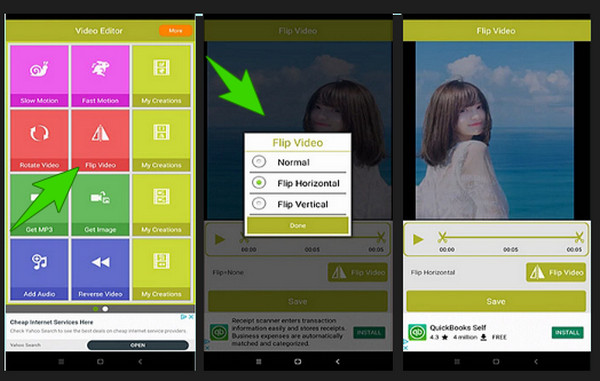
Πώς να αναστρέψετε τα GIF στο iPhone
Είμαστε στην ευχάριστη θέση να ανακοινώσουμε ότι η εφαρμογή Φωτογραφίες σας μπορεί να κάνει το κόλπο για τους χρήστες iPhone. Αυτό σημαίνει ότι, σε αντίθεση με το Android, δεν θα χρειαστεί να εγκαταστήσετε καμία εφαρμογή τρίτων μόνο για να αναστρέψετε τα GIF σας. Εάν αυτό σας ενθουσιάζει, τότε προχωρήστε αμέσως στα παρακάτω βήματα.
Βήμα 1Ανοίξτε την εφαρμογή Φωτογραφίες και ανοίξτε το αρχείο GIF που θέλετε να αναστρέψετε.
Βήμα 2Μόλις φτάσετε, πατήστε το Αλλαγή καρτέλα, ακολουθούμενη από ένα πάτημα στο Καλλιέργεια εικόνισμα. Στη συνέχεια, θα δείτε τα εικονίδια αναστροφής πάνω από το εικονίδιο περικοπής. Πατήστε το.
Βήμα 3Στη συνέχεια, πατήστε το Ολοκληρώθηκε κουμπί για να αποθηκεύσετε τις αλλαγές στο GIF. Κάντε κλικ εδώ για να μάθετε πώς να αναστροφή βίντεο σε iPhone.
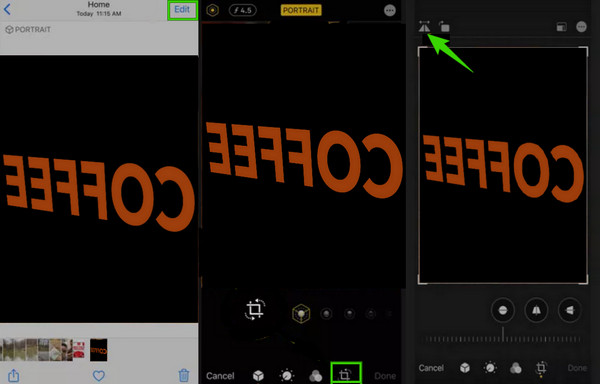
Μέρος 3. Συχνές ερωτήσεις σχετικά με την ανατροπή GIF
Πώς να αναστρέψετε ένα GIF στο Instagram;
Δυστυχώς, το Instagram δεν υποστηρίζει τύπο αρχείου GIF. Ως εκ τούτου, δεν υπάρχει τρόπος να αναστρέψετε ένα GIF εκεί. Ωστόσο, για να κάνετε ακόμα την εργασία σας, μπορείτε να την εκπληρώσετε χρησιμοποιώντας Tipard Video Converter Ultimate.
Μπορώ να αντικατοπτρίσω το GIF μου χρησιμοποιώντας την εφαρμογή Φωτογραφίες στο Android;
Όχι. Δυστυχώς, η εφαρμογή Φωτογραφίες στα περισσότερα τηλέφωνα Android δεν διαθέτει λειτουργία αναστροφής.
Ποιο είναι πιο ασφαλές για χρήση στην ανατροπή GIF, online ή offline;
Ένα εργαλείο εκτός σύνδεσης όπως το Tipard Video Converter Ultimate θα είναι πάντα πιο ασφαλές από ένα διαδικτυακό εργαλείο, γι' αυτό το επιλέγουν πάντα οι επαγγελματίες.
Συμπέρασμα
Με τους υπέροχους τρόπους να αναστροφή GIF που παρουσιάζεται σε αυτήν την ανάρτηση, μπορείτε να αναστρέψετε τα αρχεία σας οποιαδήποτε στιγμή και οπουδήποτε με οποιαδήποτε συσκευή να χρησιμοποιήσετε. Μπορείτε να χρησιμοποιήσετε οποιοδήποτε από αυτά όπως θέλετε, αλλά καλύτερα να το χρησιμοποιήσετε Tipard Video Converter Ultimate αν θέλετε μια πιο εξαιρετική και απρόσκοπτα υψηλή ποιότητα.